Samsung Notes est l'une des fonctions les plus remarquables des smartphones Samsung, car elle améliore l'efficacité et peut aider les utilisateurs à créer des images, des enregistrements vocaux et des mémos, entre autres fonctions.
Cependant, Samsung Notes n'est pas intégré sur les PC Windows comme il l'est sur les téléphones Samsung. De nombreux utilisateurs demandent s'il est possible d'utiliser Samsung Notes sur un PC Windows et comment accéder à Samsung Notes sur un PC.
Heureusement, ce guide vous montre différentes étapes pour accéder à Samsung Notes et l'utiliser sur un PC, y compris des conseils d'experts sur la façon de synchroniser Samsung Notes depuis votre téléphone ou votre tablette vers votre ordinateur. Veuillez noter qu'il est plus facile d'accéder à Samsung Notes sur PC si vous avez déjà une sauvegarde de Samsung Notes. Ainsi, les notes que vous créez sur votre téléphone Samsung sont disponibles sur votre ordinateur et vice-versa.
Dans cet article
Pouvez-vous utiliser Samsung Notes sur PC ?
Oui, vous pouvez utiliser Samsung Notes sur votre PC. Bien que Samsung Notes ne soit pas intégré au logiciel d'exploitation de votre ordinateur Windows, vous pouvez télécharger et installer la fonction sur votre PC si vous le souhaitez.
Sur les PC Windows, y compris Windows 10 et 11, vous pouvez télécharger Samsung Notes depuis le Microsoft Store, et vous pouvez utiliser Microsoft OneNote pour accéder à Samsung Notes sur votre ordinateur Mac.
Sachez qu'il n'est pas conseillé d'accéder à Samsung Notes via le web. Vous devez disposer de l'application sur un appareil enregistré auprès de votre Samsung pour pouvoir consulter vos notes. Ceci étant dit, découvrons comment installer et utiliser Samsung notes sur un ordinateur.
Comment installer et utiliser Samsung Notes sur un ordinateur
Samsung Notes offre de nombreux avantages à l'utilisateur. Vous pouvez saisir des notes à l'aide du clavier ou dessiner sur l'écran à l'aide du stylet S Pen. Vous pouvez même activer la reconnaissance vocale pour parler à l'application pendant qu'elle rédige vos notes pour vous.
Avec plusieurs fonctionnalités intéressantes, il n'est pas étonnant que vous souhaitiez utiliser Samsung Notes sur votre PC également. Si l'application Samsung Notes n'est pas préinstallée sur votre PC, vous pouvez la télécharger en utilisant l'une des deux méthodes ci-dessous :
Télécharger et installer Samsung Notes sur PC via Microsoft Store
- Ouvrez votre PC Windows et cliquez sur l' icône Démarrer. Naviguez sur le site Microsoft Store. Vous devrez peut-être vous connecter à votre compte Microsoft si vous ne l'avez pas encore fait.
- Saisissez les notes Samsung dans le champ de texte situé en haut de l'écran.
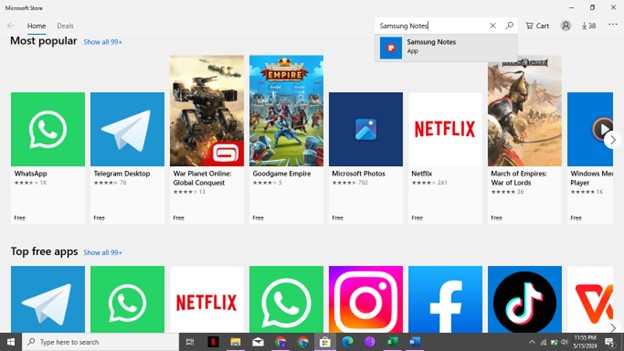
- Cliquez sur Obtenir et suivez les instructions à l'écran pour installer l'application sur votre ordinateur.
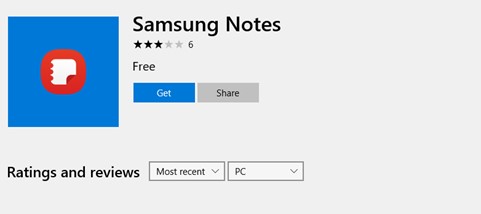
- Ouvrez Samsung Notes et connectez-vous à votre compte Samsung à l'aide de votre identifiant et de votre mot de passe.
Une fois connecté, vos Samsung Notes seront synchronisées entre votre téléphone Samsung et votre ordinateur. Vous pouvez également commencer à créer des notes sur votre PC, et toutes les notes que vous créez seront synchronisées avec votre téléphone Samsung.
Obtenir Samsung Notes sur PC via l'Invite de commande Windows
Une autre façon d'installer Samsung Notes sur votre PC consiste à utiliser l'invite de commande Windows (cmd ou cmd.exe). L'invite de commande Windows est l'interprète de ligne de commande par défaut du système d'exploitation de votre ordinateur. Vous pouvez donc l'utiliser pour envoyer des commandes à votre ordinateur afin de rechercher et d'installer Samsung Notes.
Voici comment récupérer Samsung Notes sur PC via l'Invite de commande Windows :
- Cliquez sur Démarrer dans la barre des tâches en bas de l'écran ou appuyez sur la touche Windows.
- Tapez cmd dans le champ de texte, puis sélectionnez Invite de commandes parmi les options pour l'ouvrir sur votre PC.
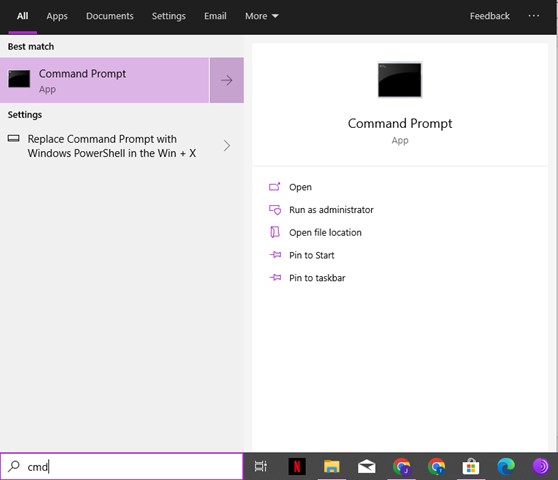
- Tapez Winget Install "Samsung Notes" dans la fenêtre de l'Invite de commandes (y compris les guillemets) et appuyez sur Entrée.
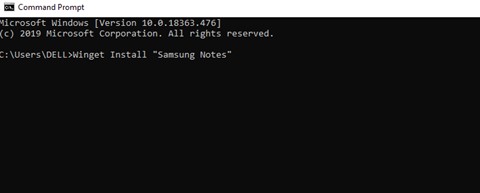
- Tapez . et cliquez sur Entrée pour accepter les termes et conditions. Attendez ensuite que Samsung Notes soit installé sur l'ordinateur.
Une fois Samsung Notes installé, vous pouvez trouver l'application dans le champ de recherche de la barre des tâches sous l'écran. Connectez-vous à votre compte Samsung pour accéder à Samsung Notes sur votre PC.
C'est tout ! Vous pouvez désormais profiter de Samsung Notes sur votre ordinateur. Mais que se passe-t-il lorsque vos notes ne sont pas synchronisées sur vos appareils ? Comment synchroniser les notes Samsung d'un téléphone ou d'une tablette vers un PC ?
Comment synchroniser Samsung Notes d'un téléphone ou d'une tablette vers un PC ?
En général, vos notes sont automatiquement synchronisées sur tous les appareils connectés à votre compte Samsung. Ainsi, lorsque vous vous êtes connecté à Samsung Notes sur votre PC Windows, vos notes devraient s'y trouver. Si vos notes n'ont pas été synchronisées automatiquement sur votre PC, suivez ce guide pour synchroniser les notes Samsung de la tablette vers le PC :
- Ouvrez Samsung Notes sur votre ordinateur et cliquez sur Paramètres.
- Cliquez sur Synchroniser avec Samsung Cloud et saisissez vos identifiants Samsung.
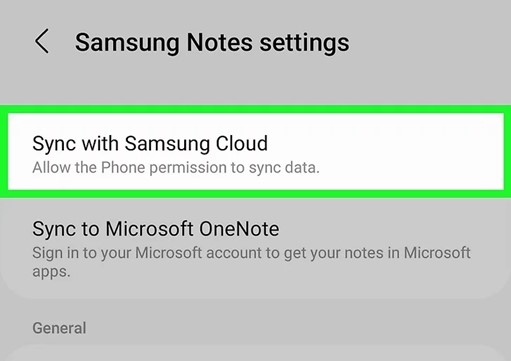
- Assurez-vous que la fonction de Synchronisation est activée. Connectez-vous ensuite à votre compte Samsung.
- Ouvrez Samsung Notes sur votre téléphone Samsung et cliquez sur Menu (les trois lignes). Appuyez sur Paramètres.
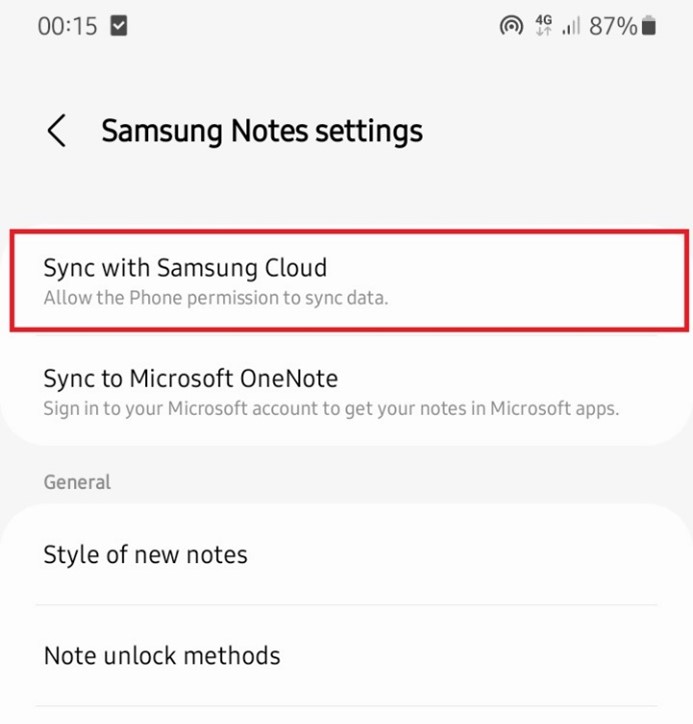
- Vérifiez que la fonction Synchroniser avec Samsung Cloud est activée sur votre appareil. Si nécessaire, reconnectez-vous à votre compte Samsung.
Une fois la synchronisation de Samsung Notes activée sur les deux appareils, toutes vos notes et fichiers devraient être mis à jour.
Si vous ne parvenez toujours pas à synchroniser Samsung Notes avec votre PC Windows ou si vous utilisez un Mac, vous pouvez utiliser Microsoft OneNote pour synchroniser vos notes de votre téléphone ou tablette vers votre PC.
Lorsque vous synchronisez Samsung Notes avec votre PC via Microsoft OneNote, vos notes seront ajoutées sous forme de flux dans OneNote, et vous pourrez y accéder via l’application ou le site web de Microsoft Outlook.
Suivez les étapes ci-dessous pour synchroniser Samsung Notes d’un téléphone ou d’une tablette vers un PC via Microsoft OneNote :
- Ouvrez l’application Samsung Notes sur votre téléphone ou tablette. Appuyez sur Menu, puis sélectionnez Paramètres.
- Cliquez sur Synchroniser avec Microsoft OneNote et suivez les instructions à l’écran pour vous connecter à votre compte Microsoft. Si vous n’en avez pas, créez-en un.
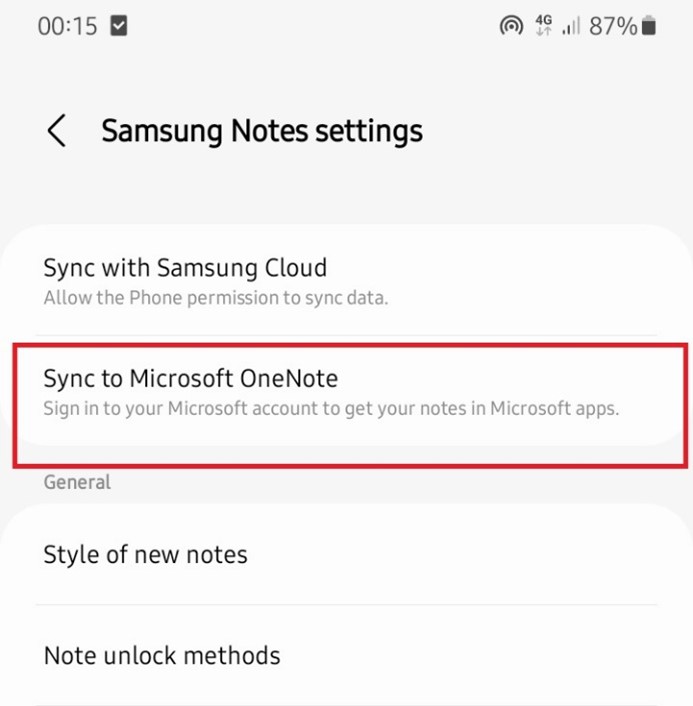
- Accordez à OneNote l'accès à Samsung Notes. Ensuite, sélectionnez les dossiers ou fichiers Samsung Notes que vous souhaitez synchroniser en activant l'interrupteur à bascule situé devant chaque nom de dossier.
- Revenez en arrière et assurez-vous que l'option Synchroniser avec Microsoft Office Note est activée.
- Si vous souhaitez synchroniser immédiatement vos notes ou gérer vos notes Samsung via Microsoft One Note, sélectionnez Synchroniser avec Microsoft OneNote et choisissez vos options.
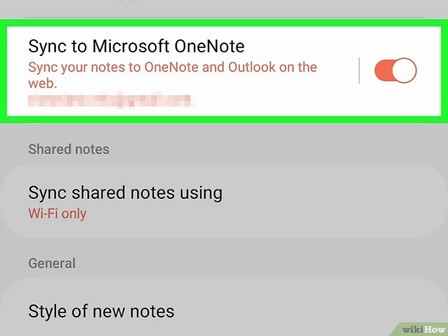
- Ouvrez l'application Microsoft OneNote sur votre ordinateur et cliquez sur l'icône Ouvrir le flux pour afficher vos Samsung Notes synchronisées.
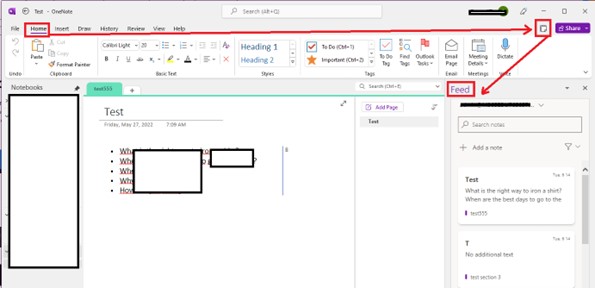
Transférer et accéder à Samsung Notes sur PC en un seul clic
La méthode la plus simple pour accéder aux notes Samsung sur PC consiste à utiliser une archive de sauvegarde. Lorsque vous sauvegardez vos notes Samsung sur un ordinateur, vous pouvez y accéder à tout moment sur votre PC via le stockage interne de l'ordinateur en un seul clic.
MobileTrans - Sauvegarde et restauration est le premier choix pour sauvegarder les notes Samsung sur un ordinateur car l'outil est convivial, sécurisé et peut sauvegarder des dizaines de notes en seulement 3 étapes.
Quoi de plus ? Vos notes Samsung sont mieux protégées contre les accès non autorisés lorsqu'elles sont sauvegardées sur un PC et vous pouvez les restaurer sur n'importe quel appareil à l'avenir.
Wondershare MobileTrans
Accédez facilement à vos données sur ordinateur
- • Aucune perte de données. Aucune fuite de données.
- • Prend en charge divers types de données, y compris les fichiers, photos, vidéos, applications, contacts, etc.
- • Compatible avec des milliers de types d'appareils sous Android et iOS.

 4,5/5 Excellent
4,5/5 ExcellentSouhaitez-vous transférer et accéder aux notes Samsung sur PC en un clic ? Téléchargez et installez MobileTrans sur votre PC, puis suivez les étapes ci-dessous :
- Lancez MobileTrans sur votre PC et connectez votre téléphone Samsung à l'ordinateur via un câble USB.
- Sélectionnez le mode Sauvegarde et restauration depuis l'interface principale de MobileTrans et cliquez sur Sauvegarder sous Sauvegarde et restauration du téléphone.

- Sélectionnez les notes que vous souhaitez sauvegarder sur votre ordinateur et cliquez sur Démarrer en bas de l'écran.

Une fois la sauvegarde terminée, vous pouvez débrancher votre téléphone Samsung de l'ordinateur et protéger votre dossier de sauvegarde avec un mot de passe personnalisé.
Conclusion
En résumé, vous pouvez accéder à Samsung Notes et l'utiliser sur votre ordinateur. Vous pouvez télécharger l'application depuis le Microsoft Store ou utiliser l'Invite de commande Windows pour installer l'application Samsung Notes sur PC. Connectez-vous ensuite à votre compte Samsung sur l'ordinateur et synchronisez vos notes Samsung depuis votre tablette ou votre téléphone vers l'ordinateur. Si vous ne pouvez pas accéder à Samsung Notes ou le synchroniser sur votre ordinateur, vous pouvez essayer de le faire via Microsoft OneNote.
Pour éviter la perte définitive de vos notes et de vos fichiers, nous vous conseillons de sauvegarder vos notes Samsung sur votre ordinateur, où vous pourrez y accéder, les gérer et les restaurer si vous perdez votre téléphone ou si vous effacez vos données à l'avenir.

 4,5/5 Excellent
4,5/5 ExcellentFAQ
-
Comment organiser les notes Samsung sur un PC ?
Samsung Notes facilite l'organisation de vos notes sur un PC. Si vous recherchez une note spécifique, vous pouvez la trouver en utilisant la barre de recherche de l'application. Vos notes sont organisées selon les catégories Toutes les notes, Utilisées fréquemment, Récemment importées, Anciennes notes et Dossiers personnalisés. Vous pouvez également utiliser les fonctions de l'application telles que Gérer, Modifier, Déplacer et Ajouter nouveau pour organiser vos notes Samsung sur votre PC. -
Comment transférer mes notes Samsung vers un autre appareil ?
Vous pouvez utiliser Samsung Cloud pour transférer vos notes Samsung vers un autre appareil. Une fois que vous avez activé la sauvegarde sur Samsung Cloud pour vos notes dans les paramètres, vous pouvez envoyer et importer vos notes vers un nouvel appareil lorsque vous vous connectez à votre compte Samsung et activez Synchroniser avec Samsung Cloud sur le nouvel appareil. Vous pouvez également utiliser la fonction Partager dans Samsung Notes pour transférer des notes vers un autre appareil.




